Windows11系统怎么开启VT-Win11电脑vt功能的开启方法
Windows 11系统是一款由微软公司开发的全新操作系统,它带来了许多新的功能和改进。其中就有VT(Virtualization Technology)虚拟化技术是一项重要的功能,那么具体要如何去开启呢?下面就和小编一起来看看Win11VT开启的方法吧。
Win11VT开启的方法
1. 首先进入系统“设置”。
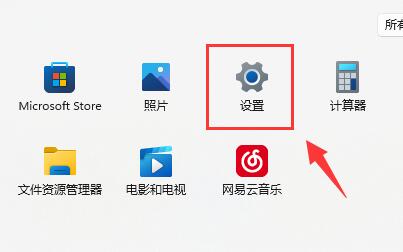
2. 接着点击左边栏最下方“Windows更新”。
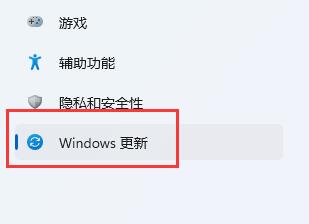
3. 再点击右边的“高级选项”进入。
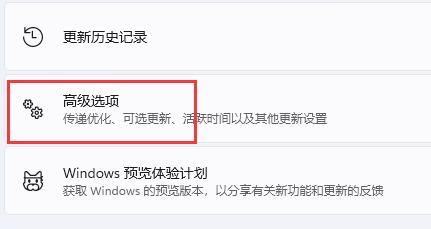
4. 然后进入“恢复”选项。
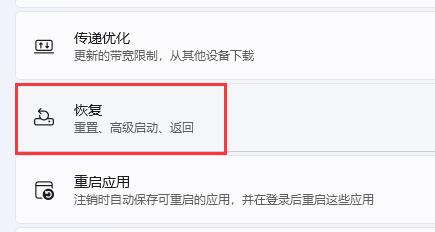
5. 进入后,点击“立即重新启动”(电脑会直接重启,所以如果有没保存的文件先保存好)。
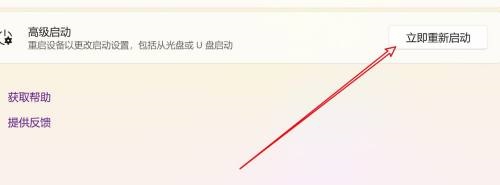
6. 重启后,依次进入“疑难解答”和“高级选项”。
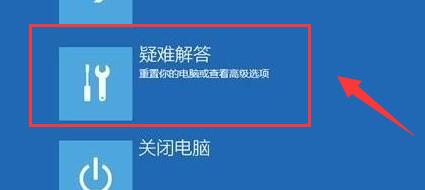
7. 进入高级选项下的“UEFI固件设置”。
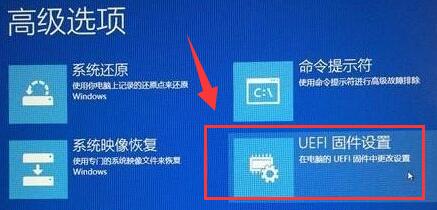
8. 在uefi固件列表下,找到“virtual technology”,将他改为“enabled”即可打开vt。
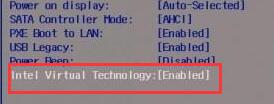
相关文章
- Win11开始菜单改成Win10模式教程
- Win11如何从22H2升级到23H2-Win11 22H2升级23H2的方法
- 快速提升Win11游戏体验的四种方法
- Win11应用磁贴颜色怎么设置
- Win11无法调整任务栏大小怎么办
- Win11禁用/卸载Phone Link(手机连接)应用的方法
- Win11文件资源管理器访问栏图标消失如何找回?
- Win11登录微软账户哎呀出错了的三种解决方法
- Win11 23H2怎么手动升级
- Win11 23H2更新卡在97%怎么办?
- Win11 23H2更新错误0x8000ffff的有效解决方法
- Win11 23H2安装KB5031455更新失败0x800f0984
- Win11 23H2安装失败显示错误代码0x80073701【图解】
- Win11任务栏图标消失了怎么办
- Win11照片查看器无法显示怎么办
- 更新Win11 23H2后玩游戏卡顿的两个解决方法
热门教程
win11关闭windows defender安全中心的四种方法
2Win11如何关闭Defender?Windows11彻底关闭Defender的3种方法
3win10不显示视频缩略图的两种解决方法
4win10关闭许可证即将过期窗口的方法
5win11怎么切换桌面?win11切换桌面的四种方法
6win11任务栏怎么显示网速?win11任务栏显示实时网速的方法
7win11忘记pin无法开机的三种最简单办法
8安装NET3.5提示0x800f0950失败解决方法
9Win11移动热点不能用怎么办?移动热点不工作怎么办?
10Win11如何打开预览窗格?Win11显示预览窗格的方法
装机必备 更多+
重装教程
大家都在看






